अपने Android डिवाइस पर स्थान कैसे प्राप्त करें (09.15.25)
आपके एंड्रॉइड डिवाइस पर स्टोरेज का हर बिट महत्वपूर्ण है क्योंकि इसका मतलब है कि एक और फोटो या वीडियो जिसे आप सहेज सकते हैं या कोई अन्य ऐप जिसे आप अपने फोन या टैबलेट पर इंस्टॉल कर सकते हैं। स्टोरेज स्पेस खत्म हो जाना कष्टप्रद हो सकता है, खासकर अगर आपको अपने एंड्रॉइड को अपडेट करने या एक नया ऐप इंस्टॉल करने की जरूरत है।
अगर आप यह जानना चाहते हैं कि आपने अपने डिवाइस में कितना स्टोरेज छोड़ा है, तो सेटिंग्स पर जाएं और यह देखने के लिए कि कितनी जगह का उपयोग किया गया है और कितना उपयोग के लिए उपलब्ध है, स्टोरेज पर टैप करें। आप यह भी देख सकते हैं कि कौन से ऐप्स सबसे अधिक कमरे का उपयोग कर रहे हैं और वे अपने लिए कितनी जगह घेर रहे हैं। उदाहरण के लिए, आपके फ़ोटो और वीडियो आपके संग्रहण का एक बड़ा हिस्सा ले सकते हैं, इसलिए आपको उनमें से कुछ को हटाना होगा या संग्रहण स्थान को पुनः प्राप्त करने या खाली करने के लिए उन्हें क्लाउड में संग्रहीत करना होगा।
इस लेख में आपको एंड्रॉइड पर जगह खाली करने के कई तरीके सिखाते हैं ताकि आप इसे अन्य चीजों के लिए इस्तेमाल कर सकें। निर्माता की परवाह किए बिना सभी Android उपकरणों के लिए स्थान खाली करने के तरीके समान हैं।
विधि 1: अप्रयुक्त ऐप्स हटाएंसबसे पहले आपको अपने डिवाइस पर इंस्टॉल किए गए सभी एप्लिकेशन देखने के लिए अपने ऐप ड्रॉअर की फिर से जांच करनी होगी। आप देखेंगे कि आपके फ़ोन में मौजूद कुछ ऐप्स केवल एक या दो बार उपयोग किए गए हैं, भूल गए हैं और बस वहीं बैठे हैं जो आपके संग्रहण स्थान को खा रहे हैं। ये वे ऐप्स हैं जिनसे आप मुक्त संग्रहण स्थान से छुटकारा पाना चाहते हैं।
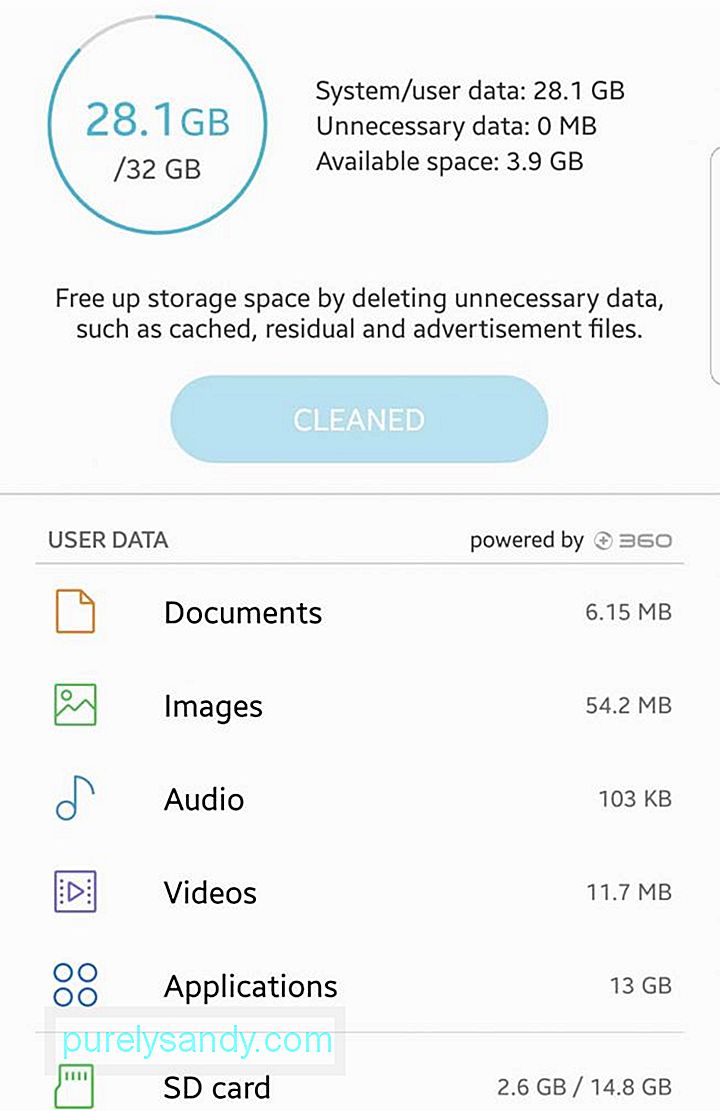
आप इन ऐप्स को एक-एक करके हटाना चुन सकते हैं, जिससे आप प्रत्येक ऐप की समीक्षा कर सकते हैं और निर्णय ले सकते हैं। आपको अभी भी उनकी जरूरत है या नहीं। ऐसा करने के लिए, अपने डिवाइस की सेटिंग > अनुप्रयोग > आवेदन प्रबंधंक। वहां, आपको अपने डिवाइस पर मौजूद सभी ऐप्स की एक सूची दिखाई देगी। वह ऐप चुनें जिसका आप हमेशा उपयोग नहीं करते हैं और इसे अपने डिवाइस से हटाने के लिए अनइंस्टॉल करें पर टैप करें। अन्य सभी ऐप्स के लिए ये चरण करें जिन्हें आप हटाना चाहते हैं।
आप इन अप्रयुक्त ऐप्स को एक बार में हटाने का प्रयास कर सकते हैं, जिससे आपको एक-एक करके इनके माध्यम से जाने की परेशानी से बचा जा सकता है। बस सेटिंग > स्टोरेज, फिर फ्री अप स्पेस बटन पर टैप करें। ये एक ऐसा पेज खोलते हैं, जहां आप अपनी बैकअप की गई फ़ाइलें (फ़ोटो और वीडियो), डाउनलोड और अक्सर उपयोग किए जाने वाले ऐप्स देख सकते हैं। चुनें कि आप क्या हटाना चाहते हैं और देखें कि आपको कितना खाली Android संग्रहण स्थान वापस मिलता है।
विधि 2: फ़ाइलों को क्लाउड पर ले जाएं 
आप अपनी फ़ोटो और वीडियो का बैकअप भी ले सकते हैं Google फ़ोटो का उपयोग करके, इसलिए वे इसके बजाय क्लाउड में संग्रहीत हो जाते हैं। एक बार जब उनका बैकअप ले लिया जाता है, तो आप उन्हें अपने डिवाइस से हटा सकते हैं ताकि आपके पास अधिक खाली संग्रहण स्थान हो। आप उन्हें अपने कंप्यूटर या सुरक्षित रखने के लिए यूएसबी या मेमोरी कार्ड जैसे अन्य स्टोरेज डिवाइस पर मैन्युअल रूप से कॉपी कर सकते हैं।
विधि 3: ब्लोटवेयर निकालेंब्लूटवेयर क्या है? यह एक ऐसा शब्द है जिसका उपयोग उन ऐप्स का वर्णन करने के लिए किया जाता है जो आपके डिवाइस पर आपके ऑपरेटिंग सिस्टम, निर्माता या वाहक द्वारा पहले से इंस्टॉल किए जाते हैं। आप इन ऐप्स को सीधे अनइंस्टॉल नहीं कर सकते, जो निराशाजनक हो सकता है। आप उन ऐप्स के साथ फंस गए हैं जिनका आप उपयोग नहीं करते हैं और बस अपने डिवाइस पर जगह लेने के लिए हैं।
ब्लोटवेयर को हटाने या अक्षम करने के कई तरीके हैं, लेकिन उन्हें पूरी तरह से हटाने का सबसे आम तरीका है अपने डिवाइस को रूट करना। यह विधि आपके डिवाइस को उसके मूल संस्करण में वापस ले जाती है और आपके द्वारा डाउनलोड किए गए किसी भी अपडेट को हटा देती है। हालांकि, आपके डिवाइस को रूट करना एक जटिल प्रक्रिया है, इसलिए इस विधि का उपयोग करने से पहले आपको इसके फायदे और नुकसान को समझना होगा।
ब्लोटवेयर से निपटने का दूसरा तरीका ब्लोटवेयर ऐप्स को अक्षम करना है। यह ऐप्स को नहीं हटाता है, लेकिन यह ऐप्स को अपडेट होने और पृष्ठभूमि में चलने से रोकेगा, जो आपको कुछ स्थान खाली कर सकता है।
विधि 4: किसी तृतीय-पक्ष ऐप का उपयोग करें 
आपके Android डिवाइस पर संग्रहण स्थान खाली करने का यह संभवतः सबसे सुविधाजनक और सुविधाजनक तरीका है। Google Play Store में कई ऐप्स हैं जो ऐसा करते हैं, लेकिन सबसे प्रभावी में से एक Android क्लीनर टूल है। यह आपके डिवाइस को स्कैन करता है और सभी जंक फाइल्स को हटा देता है। यह आपके फ़ोन को धीमा करने वाले ऐप्स को बंद करके आपके डिवाइस की गति और प्रदर्शन को भी बढ़ाता है। आउटबाइट एंड्रॉइड केयर हल्का और उपयोग में आसान है।
आपके डिवाइस पर स्टोरेज स्पेस खाली करने के कई तरीके हैं, और आप यह सुनिश्चित करने के लिए एक चुन सकते हैं या उन सभी को आजमा सकते हैं कि आप अपने फोन पर पर्याप्त जगह हासिल कर लें टैबलेट।
यूट्यूब वीडियो: अपने Android डिवाइस पर स्थान कैसे प्राप्त करें
09, 2025

